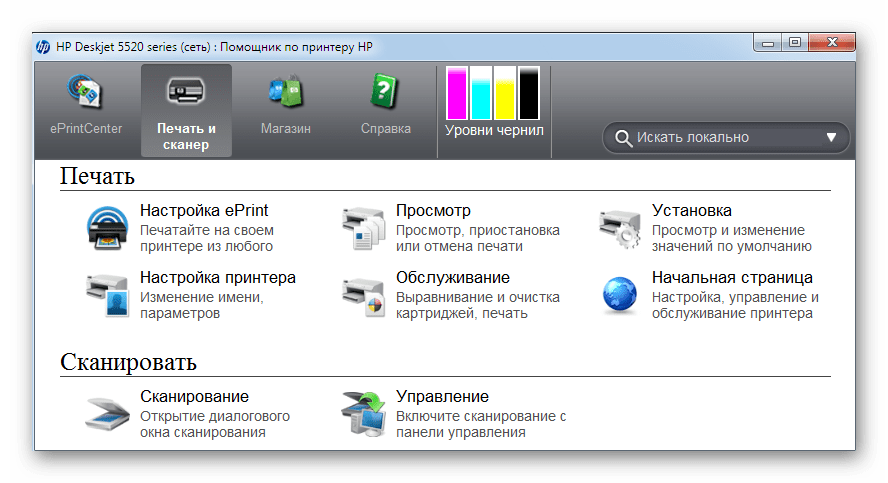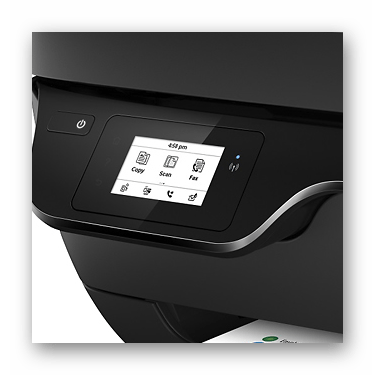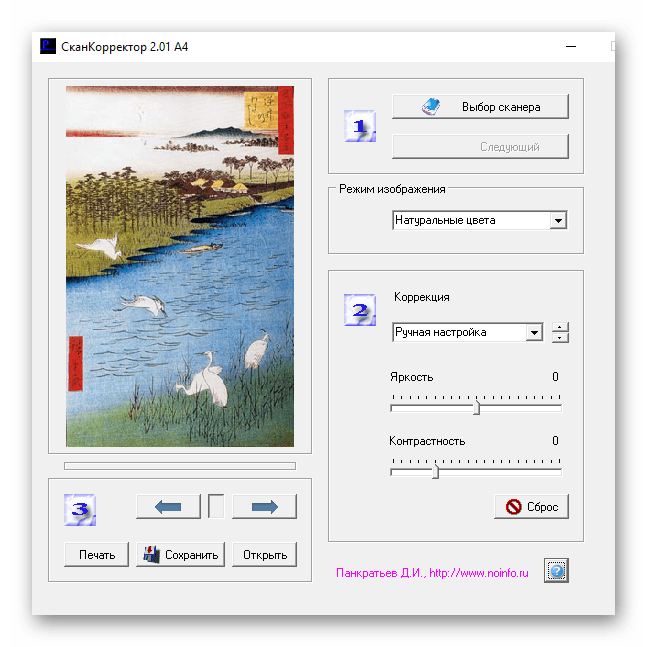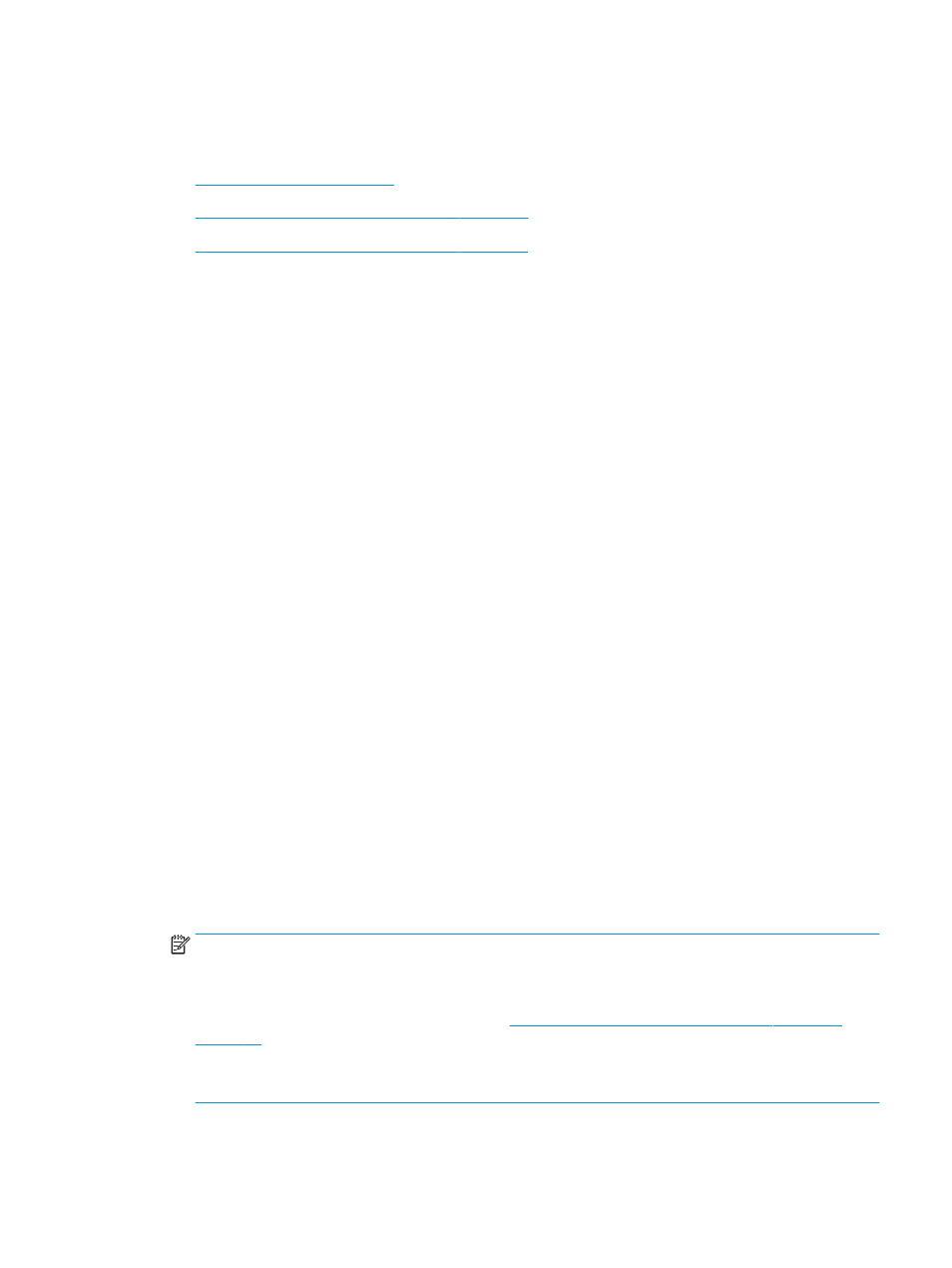Принтер hp 3788 как сканировать
Сканирование с помощью функции веб-сканирования
Сканирование с помощью функции веб-сканирования
Функция веб-сканирования встроенного веб-сервера позволяет выполнять сканирование фотографий
и документов с принтера на компьютер с помощью браузера.
Эта функция доступна даже в том случае, если программное обеспечение принтера не установлено на
По умолчанию служба Webscan отключена. Включить функцию можно на встроенном
Если не удается запустить функцию веб-сканирования с помощью встроенного веб-сервера, возможно,
она отключена администратором сети. За дополнительной информацией обратитесь к администратору
сети или лицу, выполнявшему настройку сети.
Откройте встроенный веб-сервер. Дополнительную информацию см. в разделе
В разделе Безопасность щелкните Параметры администратора.
Выберите Веб-сканирование из EWS, чтобы включить эту функцию.
Нажмите кнопку Применить.
Как сканировать с помощью функции веб-сканирования
Веб-сканирование предоставляет базовые настройки сканирования. Чтобы использовать
дополнительные параметры и функции сканирования, выполняйте сканирование с использованием
программного обеспечения принтера HP.
Загрузите оригинал стороной для печати вверх, полностью выровняв его по правой стороне
сканера, пока он не втянется в тракт сканирования и не включится индикатор сканирования.
Откройте встроенный веб-сервер. Дополнительную информацию см. в разделе
На левой панели щелкните Веб-сканирование, измените требуемые параметры, а затем
Сканирование с помощью функции веб-сканирования
Советы по успешному копированию и сканированию
Советы по успешному копированию и сканированию
Для успешного копирования и сканирования используйте следующие советы.
Загружайте оригиналы в сканер по одному листу.
Не сканируйте оригиналы, к которым прикреплены скрепки и скобы степлера.
Не сканируйте оригиналы, на которые нанесены влажные материалы (цветные мелки, маркеры и
другие красящие вещества).
По завершении сканирования удалите оригинал из тракта сканирования.
Не подвергайте сканер воздействию прямых солнечных лучей, яркого света или пыли.
Если вы видите вертикальные полосы на копии или отсканированном документе, прочистите
тракт сканирования в месте появления полос с помощью баллончика со сжатым воздухом.
Чтобы сделать большую копию с небольшого оригинала, отсканируйте его на компьютере,
измените размер изображения в программе сканирования, а затем распечатайте копию
Чтобы избежать появления неправильно отсканированного текста или отсутствия текста,
проверьте параметры яркости в программе.
Глава 5 Копирование и сканирование
Управление картриджами, 6 управление картриджами, 6управление картриджами
Этот раздел содержит указанные ниже темы.
Проверка приблизительного уровня чернил, В разделе
Проверка приблизительного уровня чернил
Можно легко проверить уровень чернил в картриджах. Это позволит определить, как скоро картридж
потребуется заменить. Уровень чернил отображает приблизительный объем чернил, оставшийся в
При установке повторно заправленного или восстановленного картриджа либо
картриджа, который использовался в другом принтере, индикатор уровня чернил может показывать
неправильное значение или будет недоступен.
Предупреждения и индикаторы уровней чернил предоставляют приблизительные
значения, предназначенные только для планирования. При получении сообщения о низком уровне
чернил подготовьте для замены новый картридж, чтобы избежать возможных задержек при печати.
Картриджи следует заменять, когда качество печати становится неприемлемым.
Чернила в картриджах используются при выполнении принтером различных
процедур, в том числе в процессе инициализации (для подготовки принтера и картриджей к печати) и
при обслуживании печатающей головки (для очистки сопел и обеспечения равномерной подачи
чернил). Кроме того, после использования картриджа в нем остается небольшое количество чернил.
Дополнительные сведения см. по адресу
Проверка уровня чернил с помощью панели управления
Значки Уровень чернил на экране принтера обозначают приблизительный уровень чернил в
Проверка уровня чернил с помощью HP программное обеспечение принтера (Windows)
Откройте программное обеспечение принтера HP. Дополнительную информацию см. в разделе
В программное обеспечение принтера перейдите на вкладку Уровни чернил.
Проверка уровня чернил с помощью HP программное обеспечение принтера (OS X)
Запустите программу Утилита HP.
Утилита HP Utility расположена в папке HP в папке Приложения.
Выберите HP DeskJet 3700 series из списка устройств слева.
Выберите Состояние расходных материалов.
Будут показаны приблизительные уровни чернил.
Щелкните Все параметры для возврата на панель Информация и поддержка.
Глава 6 Управление картриджами
Заказ расходных материалов
Заказ расходных материалов
Перед заказом картриджей запишите номер используемого картриджа.
Поиск номера картриджа на принтере
Номер картриджа указан под крышкой картриджа.
Поиск номера картриджа с помощью программы программное обеспечение принтера (Windows)
Откройте программное обеспечение принтера HP. Дополнительную информацию см. в разделе
В программное обеспечение принтера щелкните Магазин, затем выберите Покупка материалов в
Интернете и следуйте инструкциям на экране.
Поиск номера для повторного заказа картриджей (OS X)
Запустите программу Утилита HP.
Утилита HP Utility расположена в папке HP в папке Приложения.
Выберите Сведения о расходных материалах.
Будут показаны номера для заказа картриджей.
Щелкните Все параметры для возврата на панель Информация и поддержка.
Чтобы заказать оригинальные расходные материалы HP для устройства HP DeskJet 3700 series,
. При появлении вопроса о текущей стране и области введите их,
затем следуйте инструкциям и выберите картриджи, соответствующие установленным в принтере.
В некоторых странах и регионах заказ картриджей в Интернете не поддерживается.
Если в данной стране или регионе заказ недоступен, можно просмотреть сведения о расходных
материалах и напечатать список для приобретения у местных реселлеров HP.
Инструкция HP DeskJet Ink Advantage 3788 для устройства мфу содержит страницы на русском языке.
Размер файла: 3.36 MB. Состоит из 127 стр.
Вы можете скачать pdf файл этой инструкции: Скачать PDF
Сканирование документа или фотографии для отправки по электронной почте (Windows)
Загрузите оригинал стороной для печати вверх, полностью выровняв его по правой стороне
сканера, пока он не втянется в тракт сканирования и не включится индикатор сканирования.
Дважды щелкните значок принтера на рабочем столе или выполните одно из следующих
действий, чтобы открыть программное обеспечение принтера.
Windows 10. На рабочем столе компьютера щелкните Пуск, Все приложения, HP. Выберите
папку принтера и значок с именем принтера.
Windows 8.1. Щелкните стрелку вниз в левом нижнем углу начального экрана и выберите
Windows 8. На начальном экране щелкните правой кнопкой мыши пустое пространство, на
панели приложений щелкните Все приложения и выберите название принтера.
Windows XP, Windows Vista и Windows 7. На рабочем столе компьютера щелкните Пуск, Все
программы, HP. Выберите папку принтера и значок с именем принтера.
Выберите пункт Отправить по электронной почте в формате PDF или Отправить по электронной
работы с электронной почтой.
Перейдите по ссылке Еще в верхнем правом углу диалогового окна
«Сканирование», чтобы просмотреть и изменить настройки сканирования.
Дополнительную информацию см. в разделе
отредактировать отсканированное изображение на экране предварительного просмотра.
Сканирование оригинала с помощью программного обеспечения принтера HP (OS X)
Запустите утилиту HP Scan.
Программа HP Scan находится в папке Applications/HP(Приложения/HP) в корне жесткого диска.
Выберите нужный тип профиля сканирования.
Создание новой задачи сканирования (Windows)
Чтобы упростить процесс сканирования, можно создать собственную задачу. Это упростит работу, если
вы, например, хотите сохранять отсканированные фотографии в формате PNG, а не JPEG.
Загрузите оригинал стороной для печати вверх, полностью выровняв его по правой стороне
сканера, пока он не втянется в тракт сканирования и не включится индикатор сканирования.
Дважды щелкните значок принтера на рабочем столе или выполните одно из следующих
действий, чтобы открыть программное обеспечение принтера.
Как сканировать на принтере HP
Сканирование документов может носить как необходимый характер, так и бытовой. К необходимому можно приравнять методические материалы для уроков в учебном заведении, а вот второй случай может касаться, например, сохранения семейных ценных документов, фотографий и всего в таком роде. И делается это, как правило, дома.
Сканирование на принтере HP
Принтеры и сканеры HP – это очень популярная техника у простых пользователей. Такой продукт можно встретить практически в каждом доме, где у хотя бы одного человека есть потребность в сканировании документов. Даже вышеописанную бытовую надобность такое устройство выполнит быстро и несколькими способами. Осталось разобраться, какими.
Способ 1: Программа из пакета HP
Для начала необходимо рассмотреть программы, хотя бы на примере одной, которые предоставляются непосредственно самим производителем. Скачать их можно на официальном сайте или же установить с диска, который обязательно должен быть в комплекте с купленным устройством.
На этом рассмотрение данного способа можно завершить.
Способ 2: Кнопка на сканере
Большинство принтеров HP, выполняющих процедуру сканирования, имеют на передней панели специальную кнопку, нажатием на которую открывается меню сканирования. Это немного быстрее, чем искать и запускать программу. Никаких пользовательских возможностей детальной настройки при этом не теряется.
Такой вариант сканирования может показаться проще, чем первый. Однако существуют некоторые ограничения, не позволяющие им воспользоваться. Например, в принтере может не быть черного или цветного картриджа, что обычно актуально для струйных устройств. Сканер будет постоянно показывать ошибку на дисплее из-за чего потеряется работоспособность всей панели.
Как итог, такой способ удобнее, но не всегда доступен.
Способ 3: Сторонние программы
Для более продвинутых пользователей не является секретом тот факт, что к любому печатному устройству можно подключать сторонние программы, которые будут управлять им. Это актуально и для сканера HP.
Такой способ достаточно удобен, ведь он не требует много времени на освоение программы.
Можно сделать простой вывод о том, что любой файл можно отсканировать на технике компании HP тремя разными способами, которые между собой практически равнозначны.
Помимо этой статьи, на сайте еще 12542 инструкций.
Добавьте сайт Lumpics.ru в закладки (CTRL+D) и мы точно еще пригодимся вам.
Отблагодарите автора, поделитесь статьей в социальных сетях.
Сканирование на компьютер – Инструкция по эксплуатации HP DeskJet 3700
Страница 47
Сканирование с помощью HP программное обеспечение
Сканирование на компьютер
Перед сканированием на компьютер убедитесь, что установлено рекомендуемое программное
обеспечение для принтера HP. Необходимо подключить принтер к компьютеру и включить оба
Сканирование документа или фотографии в файл (Windows)
Загрузите оригинал стороной для печати вверх, полностью выровняв его по правой стороне
сканера, пока он не втянется в тракт сканирования и не включится индикатор сканирования.
Дважды щелкните значок принтера на рабочем столе или выполните одно из следующих
действий, чтобы открыть программное обеспечение принтера.
Windows 10. На рабочем столе компьютера щелкните Пуск, Все приложения, HP. Выберите
папку принтера и значок с именем принтера.
Windows 8.1. Щелкните стрелку вниз в левом нижнем углу начального экрана и выберите
Windows 8. На начальном экране щелкните правой кнопкой мыши пустое пространство, на
панели приложений щелкните Все приложения и выберите название принтера.
Windows XP, Windows Vista и Windows 7. На рабочем столе компьютера щелкните Пуск, Все
программы, HP. Выберите папку принтера и значок с именем принтера.
Чтобы просмотреть и изменить основные настройки, используйте главный экран.
Чтобы просмотреть или изменить расширенные настройки, перейдите по ссылке Еще в верхнем
правом углу диалогового окна «Сканирование».
Дополнительную информацию см. в разделе
отредактировать отсканированное изображение на экране предварительного просмотра.
Сканирование с помощью HP программное обеспечение принтера
МФУ HP DeskJet Ink Advantage 3788
hp-contact-secondary-navigation-portlet
Выберите свою модель
Поиск продукта с помощью HP
HP может определить большинство продуктов и возможных рекомендованных решений HP.
hp-hero-support-search
Помощь по поиску
Советы для улучшения результатов поиска
Требуется помощь в поиске названия продукта, номера или серийного номера?
hp-share-print-widget-portlet
Недавно компании HP стало известно об уязвимости, затрагивающей некоторые струйные и лазерные принтеры ( Inkjet и Laserjet). Для устранения данной уязвимости HP предлагает воспользоваться обновлениями, которые можно загрузить и установить со страницы ПО и драйверов HP, соответствующей вашей модели принтера. Для получения более подробной информации ознакомьтесь с бюллетенем безопасности.
Воспользуйтесь технологией AirPrint для печати и приложением Image Capture для сканирования.
Устраните проблемы с компьютерами и принтерами HP, связанные с обновлением Windows 10. Нажмите сюда
hp-detect-load-my-device-portlet
hp-product-information-portlet
МФУ HP DeskJet Ink Advantage 3788
Дата окончания действия гарантии:
Типы статуса гарантии
Гарантия изготовителя — это гарантия, предоставляемая с продуктом при первой покупке.
Расширенная гарантия — это любое дополнительное гарантийное покрытие или план защиты продукта, приобретаемый за дополнительную плату, который расширяет или дополняет гарантию производителя.
Типы гарантий
Гарантия снята с продукта: Этот продукт был предназначен для возврата в HP. Таким образом, гарантия была снята с этого продукта.
Продукт продан третьей стороне: Этот продукт был продан третьей стороной. Любая необходимая гарантийная поддержка будет выполнена третьей стороной, которая продала продукт
Продукт был обменен: Этот продукт был обменен на новый или восстановлен. Пожалуйста, используйте номер продукта и серийные номера нового продукта для подтверждения статуса гарантии.
Товар продавался без гарантии: Этот продукт был продан посредником. Любая необходимая гарантийная поддержка будет выполнена посредником, который продал продукт.